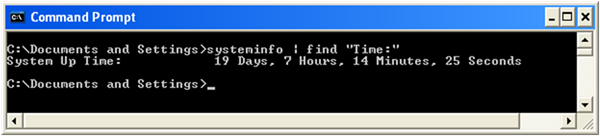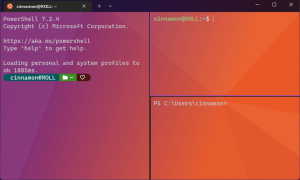Как да видите времето на работа на вашата компютърна система на живо в Windows 8.1, Windows 8, Windows 7 и XP
В днешните версии на Windows трябва да рестартирате компютъра си за по-малко дейности. Ако сте инсталирали някакъв драйвер, направили някаква промяна в настройките в цялата система, инсталирали актуализации или ако сте деинсталирали програма, Windows може да се наложи да се рестартира. С изключение на тези задачи, можете най-вече да избегнете извършването на пълно изключване или рестартиране и просто да спите или да спите. Хибридното изключване на Windows 8 всъщност ви излиза от системата и влиза в хибернация. Така че, ако някога ви се наложи да разберете колко време точно е включен компютърът след последното рестартиране или пълно изключване, можете да го разберете лесно.
Реклама
Общото време, за което вашият компютър е включен и работи от последното рестартиране, е времето за работа на системата. Имайте предвид, че времето за работа изключва периода, през който вашият компютър може да е в режим на заспиване или хибернация. Времето за работа не е същото като общото време, изминало от времето за зареждане. Ето как можете да видите времето за работа:
Вижте времето за работа на системата в Windows 8.1 и Windows 8
Стартирайте диспечера на задачите, като натиснете Ctrl+Shift+Esc. Ако използвате новия диспечер на задачите, превключете на производителност раздел. Можете да видите времето за изключване тук на живо.
Ако ти върнати към класическия диспечер на задачите, следвайте инструкциите по-долу за Windows 7.
Вижте времето за работа на системата в Windows 7 и Vista
Ако използвате класическия диспечер на задачите на Windows 8/8.1 или използвате Windows 7/Vista, стартирайте диспечера на задачите, като натиснете Ctrl+Shift+Esc. Превключете към раздела Производителност. Под секцията Система можете да видите времето за работа на живо.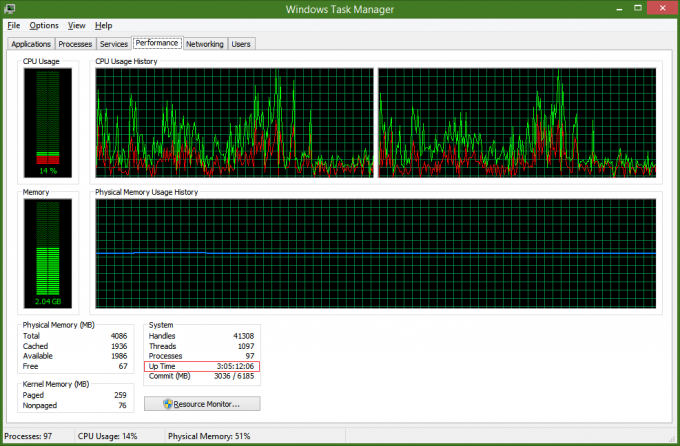
Вижте времето за работа на системата в Windows XP
Натиснете клавишите Win+R заедно на клавиатурата, за да изведете диалоговия прозорец Run. Изтрийте съдържанието на диалоговия прозорец Run и въведете: cmd в диалоговия прозорец Run и натиснете Enter, за да стартирате командния ред.
В командния ред въведете:
информация за системата | findstr "Време:"
Това ще ви даде време за работа на системата в дадения момент.